远程桌面要求的函数不受支持win10如何解决 win10远程桌面要求的函数不受支持解决方案
win10系统自带有一个远程功能,开启使用可以远程操控其他电脑,很多用户打开远程桌面功能弹出要求的函数不受支持错误提示,该怎么解决?本文教程小编就来教大家解决办法,供大家参考学习。
推荐:纯净版win10系统
1、“win+R”快捷键开启运行,输入“regedit”,回车打开。
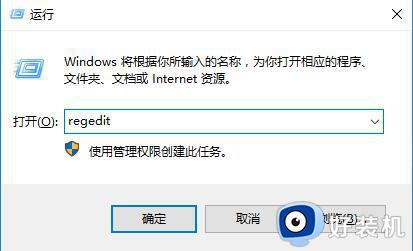
2、进入注册表编辑器,将“计算机HKEY_LOCAL_MACHINESOFTWAREMicrosoftWindowsCurrentVersionPoliciesSystemCredSSPParameters”复制粘贴到上方地址栏中并回车定位到此。
3、如果没有“CredSSP”文件夹,就右击“System”,选择“新建”一个“项”,将其命名为“CredSSP”,然后右击“CredSSP”,选择“新建”一个“项”,将其命名为“Parameters”。
4、点击“Parameter”文件夹,右击右侧空白处,选择“新建”一个“DWORD值”,将其命名为“AllowEncryptionOracle”,并双击打开,在打开的窗口中将“数值数据”改为“2”,点击确定保存即可。
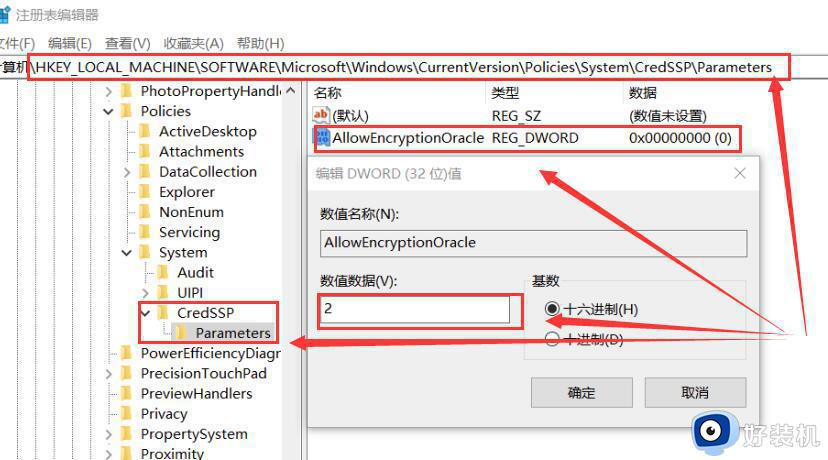
您好,
提示身份验证错误系统自带工具连接提示下面错误,如图。复制一下那个报错的网址。
打开微软说明之后,可以看到原来是win10最近安装了一个更新补丁导致的。当然咗嚛可以直接卸载这个补丁,这里咗嚛按照他的操作方法来。
解决办法:如图说明需要修改注册表里面的项目,添加下面设置。
操作步骤开始运行--输入 regedit打开注册表编辑器,
找到计算机HKEY_LOCAL_MACHINESOFTWAREMicrosoft
win10远程桌面身份验证错误,要求的函数不受支持
依次进入下面项目WindowsCurrentVersionPoliciesSystem,
然后在system右击,新建项目(新建文件夹)CredSSPParameters,
接着到Parameters项,右击新建 DWORD(32)位值(D),文件名为 AllowEncryptionOracle 。值设置为2
测试连接设置好之后,再次使用远程连接输入。可以看到没有刚刚的提示了,可以正常使用了。
题主,这不是“C盘函数不正确”,是这个应用程序运行不正常。
建议题主重新安装这个应用程序。
若问题依旧,可以试试下面方法:
1、按住键盘上【Windows+R】键,在显示的运行框中输入【powershell】,点击确定
2、然后在显示的【windows powershell】界面中输入【get-appxpackage *MicrosoftOfficeHub* | remove-Appxpackage】,然后回车,会进入部署操作进程,等待完成。
3、如果要将刚刚的设置回复,那么就再次输入【add-appxpackage -register “C:Program FilesWindowsApps*MicrosoftOfficeHub* AppxManifest.xml” -disabledevelopmentmode】,然后敲回车等待部署完成,看能否回复正常。
win10系统远程桌面功能用途很广泛的,当我们系统遇到问题,需要求助外援帮助解决,就可以用到远程桌面解决,遇到远程桌面要求的函数不受支持的提示,快来参考教程解决。
远程桌面要求的函数不受支持win10如何解决 win10远程桌面要求的函数不受支持解决方案相关教程
- win10开启连接远程桌面失败提示“出现身份验证错误”如何处理
- Win10远程连接为什么出现函数错误 Win10远程连接出现函数错误修复方法
- win10远程连接提示函数错误怎么回事 windows10远程连接报错函数错误的解决教程
- 家庭版w10不支持远程桌面怎么办 家庭版w10电脑不能远程桌面连接如何解决
- win10远程连接提示函数错误为什么 win10远程连接提示函数错误如何处理
- win10远程桌面连接修改密码步骤 win10远程桌面连接怎么修改密码
- win10 远程桌面 速度快不快 win10远程桌面连接速度很慢如何解决
- 无法安装win10磁盘布局不受uefi固件支持 win10电脑磁盘布局不受uefi固件支持解决方法
- win10更新磁盘布局不受uefi固件支持提示解决方案
- win10安装ie8提示系统不支持的解决方案
- win10拼音打字没有预选框怎么办 win10微软拼音打字没有选字框修复方法
- win10你的电脑不能投影到其他屏幕怎么回事 win10电脑提示你的电脑不能投影到其他屏幕如何处理
- win10任务栏没反应怎么办 win10任务栏无响应如何修复
- win10频繁断网重启才能连上怎么回事?win10老是断网需重启如何解决
- win10批量卸载字体的步骤 win10如何批量卸载字体
- win10配置在哪里看 win10配置怎么看
win10教程推荐
- 1 win10亮度调节失效怎么办 win10亮度调节没有反应处理方法
- 2 win10屏幕分辨率被锁定了怎么解除 win10电脑屏幕分辨率被锁定解决方法
- 3 win10怎么看电脑配置和型号 电脑windows10在哪里看配置
- 4 win10内存16g可用8g怎么办 win10内存16g显示只有8g可用完美解决方法
- 5 win10的ipv4怎么设置地址 win10如何设置ipv4地址
- 6 苹果电脑双系统win10启动不了怎么办 苹果双系统进不去win10系统处理方法
- 7 win10更换系统盘如何设置 win10电脑怎么更换系统盘
- 8 win10输入法没了语言栏也消失了怎么回事 win10输入法语言栏不见了如何解决
- 9 win10资源管理器卡死无响应怎么办 win10资源管理器未响应死机处理方法
- 10 win10没有自带游戏怎么办 win10系统自带游戏隐藏了的解决办法
